在使用AdobeIllustrator(AI)这款强大设计软件时,许多设计师和插画师都非常依赖其多边形工具进行创作。AI的多边形工具为创作提供了无限可能,可以帮助用户轻松绘制出多种几何形状,快速实现各种创意。有时候在使用过程中,很多用户会遇到“AI多边形工具打不开”的问题,造成了严重的工作中断。
AI多边形工具打不开是为什么?又该如何解决呢?我们将通过一系列的排查步骤和解决方法,帮助你迅速找出问题并恢复使用。无论是新手用户还是有经验的设计师,掌握这些技巧都能让你更加高效地解决这个问题。
1.确认工具是否已经启用
最基本的一点是确认你已经启用了多边形工具。看似简单的问题,有时我们会因为操作不当而错过。例如,在一些版本的AdobeIllustrator中,工具栏上可能并没有显示出多边形工具,而是隐藏在其他形状工具里。你可以通过以下步骤来检查:
打开AdobeIllustrator,点击左侧工具栏的形状工具。
如果没有显示多边形图标,可以长按矩形工具或圆形工具,查看是否能展开显示出多边形工具。
如果多边形工具依旧无法显示,可能是软件的配置问题,我们需要进入更深一步的排查。
2.更新软件版本
AdobeIllustrator作为一个不断更新的设计软件,时常会修复一些已知的bug或者提高性能。如果你使用的AI版本较旧,可能会出现多边形工具无法打开的问题。为了排除软件本身的问题,建议你检查一下自己使用的AI版本是否是最新的。
如何检查并更新软件版本:
打开AdobeCreativeCloud。
进入“应用程序”选项卡,检查Illustrator是否有待更新的提示。
如果有更新,点击“更新”按钮,等待软件更新完成后重新启动。
如果更新后问题依然存在,那么可能需要考虑其他的解决方法。
3.重置工具栏或工作区
有时候,工具栏或工作区的设置出现问题,导致部分工具无法正常显示或使用。此时,尝试重置工作区或工具栏可能会解决问题。具体操作如下:
在AI界面顶部选择“窗口”。
选择“工作区”,然后点击“重置工作区”。
重启软件,检查多边形工具是否恢复正常。
通过重置工作区,AI会恢复到默认设置,这有助于修复因自定义设置导致的工具无法打开问题。
4.检查插件与扩展
如果你安装了某些第三方插件或者扩展,这些插件可能会与AI的多边形工具发生冲突,导致工具无法使用。为了排除插件的干扰,你可以尝试禁用插件并重新启动AI,看是否能够恢复正常。
禁用插件的方法:
打开“编辑”菜单,选择“首选项”。
在弹出的窗口中,点击“插件”选项,查看是否有安装第三方插件。
禁用可疑插件,重启软件。
禁用插件后,如果多边形工具能够正常使用,那么问题可能就出在某个插件或扩展上。你可以逐一排查,找到冲突源并进行修复。
5.检查系统配置
如果以上方法都无法解决问题,可能是系统配置不当或软件与操作系统不兼容导致的。特别是在Windows和Mac操作系统之间,版本不兼容可能会引发许多奇怪的bug。你可以尝试以下方法:
确保你的操作系统已经更新到最新版本。
检查AI的系统要求,确保你的电脑硬件符合软件的最低配置。
如果使用的是Windows系统,可以尝试以管理员身份运行AI,看看是否有所改进。
如果你的系统配置较低,或者出现操作系统与AI之间的不兼容,考虑升级硬件或操作系统版本,以获得更稳定的使用体验。
6.删除并重新安装软件
当所有方法都尝试无效时,最后的解决方案是彻底删除并重新安装AdobeIllustrator。虽然这一方法较为极端,但有时它能有效修复由于软件文件损坏或配置问题导致的故障。
重新安装的步骤:
通过AdobeCreativeCloud或控制面板将Illustrator卸载。
清理遗留的缓存和配置文件,以避免残留文件影响重新安装。
重新安装最新版本的Illustrator。
通过这种方法,你可以从根本上解决多边形工具无法打开的问题。
7.清除首选项文件
在某些情况下,Illustrator的首选项文件(Preferences)可能会损坏,导致多边形工具等功能无法正常使用。清除首选项文件是一种比较有效的解决方法,它可以将软件恢复到默认状态,解决由于配置问题引起的故障。
清除Illustrator首选项文件的方法:
退出Illustrator。
在Windows上,按住“Ctrl Alt Shift”键,然后重新启动Illustrator。
在Mac上,按住“Command Option Shift”键,重新启动Illustrator。
系统会提示是否删除首选项文件,选择“是”即可。
这种方法会清除所有自定义设置,因此在清除之前,最好备份好自己的设置和配置,以便之后恢复。
8.检查硬件加速设置
如果你的电脑支持硬件加速,而硬件加速设置不当,可能会导致AI软件的各种功能无法正常使用。尝试关闭硬件加速来排查是否是这一原因引起的多边形工具无法打开的问题。
关闭硬件加速的步骤:
打开Illustrator,进入“编辑”菜单,选择“首选项”。
点击“性能”选项。
找到“使用GPU性能”选项,并取消勾选。
点击确定,然后重启Illustrator。
如果关闭硬件加速后多边形工具可以正常使用,那么问题可能就是由GPU加速引起的。你可以尝试更新显卡驱动,或与Adobe客服咨询,了解更多优化方法。
9.联系Adobe支持团队
如果以上所有方法都尝试过后,问题仍然没有解决,最好的方式就是联系Adobe的客户支持团队。作为专业的软件开发公司,Adobe的技术支持团队可以帮助你深入分析和解决问题。
你可以通过以下途径联系Adobe支持团队:
访问Adobe官方网站,提交技术支持请求。
通过Adobe的在线聊天功能,向客服人员咨询。
在Adobe社区论坛上发布问题,与其他用户和开发人员互动。
Adobe的技术支持团队通常可以提供更专业的故障排除方案,帮助你解决无法打开多边形工具的问题。
总结
遇到AI多边形工具打不开的问题,首先不要慌张。通过本文介绍的多种解决方案,绝大多数问题都能够得到有效解决。从简单的工具启用问题,到软件版本更新,再到更复杂的系统配置、插件冲突和硬件加速问题,逐步排查和解决可以帮助你快速恢复正常的工作流程。
掌握这些解决技巧,不仅能让你应对多边形工具的故障,还能提高你日常使用AdobeIllustrator的效率,避免更多不必要的麻烦。希望本篇文章能够成为你在设计之路上的得力助手,帮助你在面对各种技术难题时,始终保持高效的工作状态!